Reklama
 Przy dużej pojemności dysku twardego jest to naturalne tylko wtedy, gdy ktoś usiłuje samemu usunąć starsze dokumenty. Taki nawyk wymaga jednak skutecznego zarządzania, abyś mógł szybko znaleźć szukany plik i nie musiał przeglądać stosu niepotrzebnych plików, aby znaleźć to, czego szukałeś.
Przy dużej pojemności dysku twardego jest to naturalne tylko wtedy, gdy ktoś usiłuje samemu usunąć starsze dokumenty. Taki nawyk wymaga jednak skutecznego zarządzania, abyś mógł szybko znaleźć szukany plik i nie musiał przeglądać stosu niepotrzebnych plików, aby znaleźć to, czego szukałeś.
Bardzo często zapomina się nazwy pliku wymaganego dokumentu, ale prawie zawsze masz dobry pomysł na temat zawartości.
Docfetcher to jedno z takich programów, które pozwala przeglądać i wyszukiwać dokumenty w poszukiwaniu słów, aby znaleźć dokładnie to, czego szukasz.
Możesz pobrać DocFetcher tutaj. Działa z systemami Windows i Linux. Pakiety DEB są dostępne dla użytkowników w dystrybucji Debian lub dystrybucjach opartych na Debianie. Użytkownicy systemu Windows mają do wyboru wersję instalacyjną i przenośną. Przy pierwszym uruchomieniu DocFetchera pojawi się ekran, który wygląda następująco:
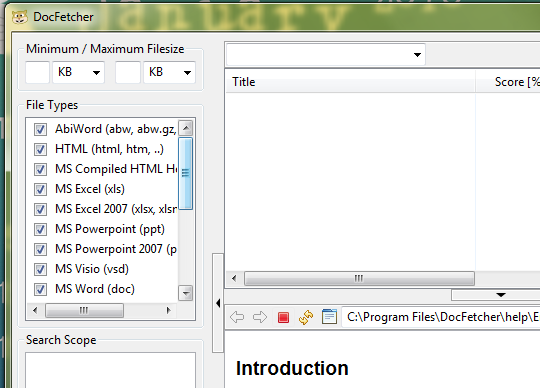
Po pierwsze, musisz utworzyć Indeks plików, które chcesz przeszukiwać. Kliknij typy plików, które chcesz uwzględnić w indeksie, a następnie kliknij prawym przyciskiem myszy w zakresie wyszukiwania i wybierz Utwórz indeks. Wybierz folder, który chcesz indeksować, a DocFetcher utworzy indeks dla wszystkich dokumentów w tym folderze.
Należy pamiętać, że tworzenie indeksu może zająć trochę czasu, w zależności od liczby plików w wybranym folderze i rozmiaru plików. Utworzenie indeksu jest niezbędnym krokiem, ponieważ pozwala DocFetcherowi poznać zawartość plików, aby mógł wyszukiwać dokumenty w poszukiwaniu słów i dawać niemal natychmiastowe wyniki.
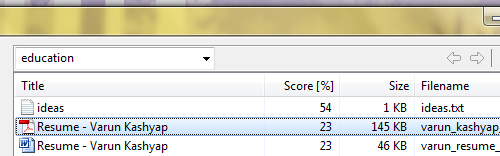
Po przygotowaniu indeksu możesz teraz wyszukiwać tekst w swoich plikach. Wystarczy wpisać termin w polu wyszukiwania i nacisnąć Enter; natychmiast otrzymasz wyniki. Sekcja wyników wyświetla trafność, rozmiar pliku i nazwę każdego zwracanego wyniku. Kliknięcie dowolnego wyniku otwiera podgląd pliku z podświetlonymi wyszukiwanymi hasłami. Kliknij dwukrotnie dowolny wynik, aby uruchomić odpowiedni plik.

DocFetcher automatycznie śledzi dodatki i modyfikacje folderów, które skonfigurowałeś do oglądania. Nie musisz ponownie tworzyć / przebudowywać indeksu, automatycznie zaktualizuje on indeks, jeśli jest uruchomiony lub następnym razem.
W zapytaniu możesz użyć operatorów, aby dostosować wyniki. Ważną kwestią do zapamiętania na temat zapytań DocFetcher jest to, że domyślnie wyszukiwanie „tworzenie stron internetowych”Zwróci dokumenty zawierające słowo„ sieć ”lub dokumenty zawierające słowo„ rozwój ”. Jest to sprzeczne z oczekiwaniami (przyzwyczajenie się do wyszukiwania Google). Aby wyszukać dokumenty zawierające oba słowa, których potrzebujesz, aby wyszukać „sieć ORAZ rozwój“. Szczerze mówiąc, wymaga to trochę przyzwyczajenia i może być łatwo naprawione przez programistę. Niemniej jednak istnieją inne operatory, które działają zgodnie z oczekiwaniami:
- Możesz użyć "–”, Aby wskazać termin, który nie powinien występować w dokumencie
- “+”Oznacza wymagane słowo.
- Możesz także wyszukiwać metadane dokumentu, np. „autor: varun”Przeszuka utworzone przeze mnie dokumenty (jak wspomniano we właściwościach)
- Last but not least, możesz także użyć wszechobecnych symboli wieloznacznych - „?”I„*”(Z ich oczywistymi znaczeniami)
DocFetcher pozwala także określić rozszerzenia plików, które mają być traktowane jako zwykłe pliki tekstowe. Może to być szczególnie przydatne, jeśli wykonasz trochę kodowania. Na przykład możesz powiedzieć DocFetcherowi, aby traktował pliki .php i .java jako tekst, dzięki czemu kod źródłowy wewnątrz tych plików będzie również możliwy do przeszukiwania przez DocFetcher. Można to określić w oknie dialogowym preferencji lub podczas tworzenia / przebudowywania indeksu.
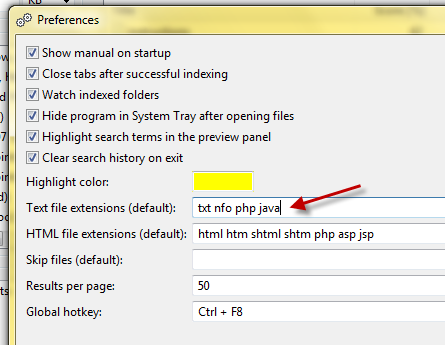
DocFetcher to świetna alternatywa dla Google Desktop. Oczywiście nie indeksuje plików graficznych i może brakować dzwonków i gwizdków Google Desktop, ale właśnie dlatego warto spróbować. Jest lekki, możesz wywoływać go w poszczególnych folderach, misternie określać, co ma być indeksowane, udostępniać repozytoria i indeksować, i ma wszystkie opcje, których możesz potrzebować z takiego oprogramowania.
Jakie jest Twoje preferowane narzędzie do wyszukiwania na pulpicie do wyszukiwania słów w dokumentach?
Jestem Varun Kashyap z Indii. Jestem pasjonatem komputerów, programowania, Internetu i technologii, które je napędzają. Uwielbiam programować i często pracuję nad projektami w Javie, PHP, AJAX itp.
